高解像度の球を低解像度の球で変形させる
この例では、低解像度の球を使用して高解像度の球を変形する方法を簡単に説明します。
高解像度の球を作成するには
- セクション数(Sections)を 40、スパン数(Spans)を 20 に設定する以外は既定のオプションを使用して NURBS 球を作成します。
低解像度の球を作成するには
- 半径(Radius)を 3 に設定する以外は既定のオプションを使用して、NURBS 球を作成します。
低解像度の球が高解像度の球を取り囲みます。高解像度の球の解像度は、低解像度の球の 5 倍です。
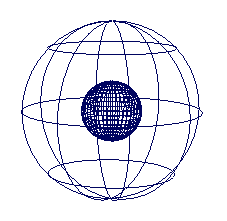
ラップ デフォーマを作成するには
- 高解像度の球を選択し、次に低解像度の球を選択します。
- デフォーマの作成 > ラップ(Create Deformers > Wrap)を選択します。
これで低解像度の球がラップ インフルエンス オブジェクトになります。ラップ デフォーマの作成方法の詳細については、ラップ デフォーマを作成するを参照してください。
ラップ デフォメーション エフェクトを作成するには
- 低解像度の球の CV をいくつか選択して、移動します。
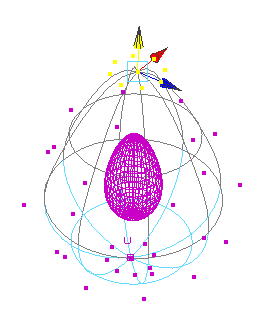
CV の変更に反応して、高解像度の球が変形します。
- 低解像度の球を選択したまま、オブジェクト モードに切り替えます。
チャネル ボックス(Channel Box)に、球の新しいアトリビュートとしてドロップオフ(Dropoff)とラップのサンプル(Wrap Samples)の 2 つが追加されていることを確認します。
- ドロップオフ (Dropoff)を 20 に設定します。
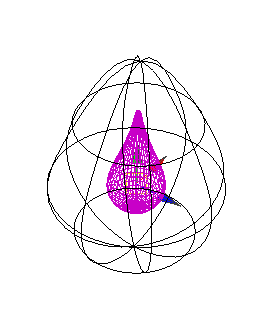
デフォメーション エフェクトがより強調されます。
ドロップオフ(Dropoff)とラップのサンプル(Wrap Samples)をさらに検討したい場合は、NURBS ラップ インフルエンス オブジェクトのチャネルを編集するを参照してください。
プレーンを作成するには
- 幅(Width)、長さ(Length)、U パッチ(U Patches)、V パッチ(V Patches)をそれぞれ 20 に設定する以外は既定のオプションを使用して、NURBS プレーンを作成します。
円錐を作成するには
- 既定のオプションをそのまま使用して、5 つの NURBS 円錐を作成します。これらのコーンをプレーン上に次のように配置します。
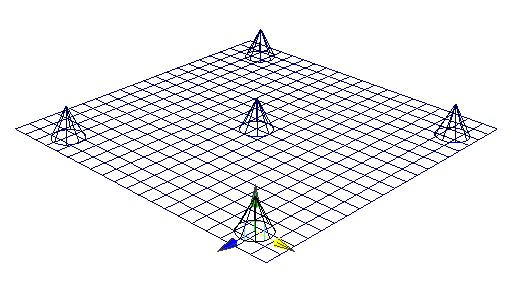
- すべての円錐をグループ化します。
ラップ デフォーマを作成するには
- プレーンを選択し、次に円錐グループを選択します。
- デフォーマの作成 > ラップ(Create Deformers > Wrap)を選択します。
円錐を移動してプレーンを変形するには
- 円錐を移動、回転、スケールして、プレーンを変形します。
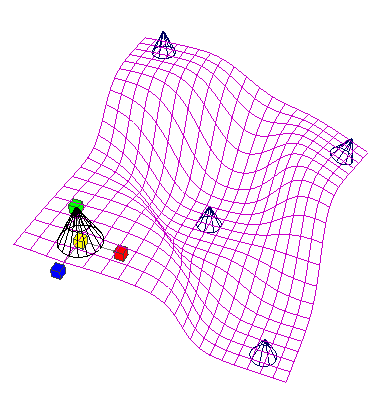
円錐を操作して、多種多様なデフォメーション エフェクトを生成することができます。
デフォメーション エフェクトを編集するには
- 各円錐のドロップオフ(Dropoff)チャネルを使用して、さまざまなデフォメーション エフェクトを試してみてください。
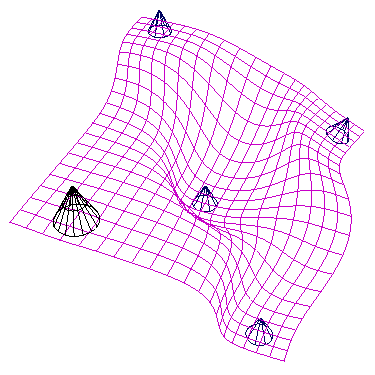
ドロップオフ(Dropoff)とラップのサンプル(Wrap Samples)チャネルの詳細については、NURBS ラップ インフルエンス オブジェクトのチャネルを編集するを参照してください。
- チャネル ボックス(Channel Box)内で、ラップ デフォーマ ノード(wrap1)が、円錐に対しては出力に、プレーンに対しては入力にリストされていることを確認してください。ラップ デフォーマ ノードを選択します。wrap1 のウェイトのしきい値(Weight Threshold)チャネルを使用して、鋭いデフォメーション エフェクトやスムーズなデフォメーション エフェクトを試してみてください。
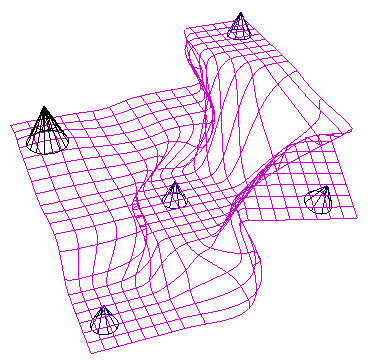
ラップ デフォーマ チャネルの詳細については、wrap を参照してください。
プレーンを円錐のインフルエンスから遠ざけたり、近づけたりすることもできます。プレーンを円錐に近づけて、変形させるアニメーションを作成することができます。